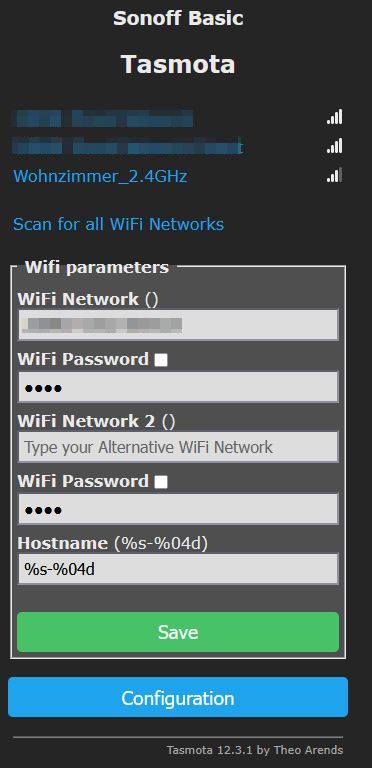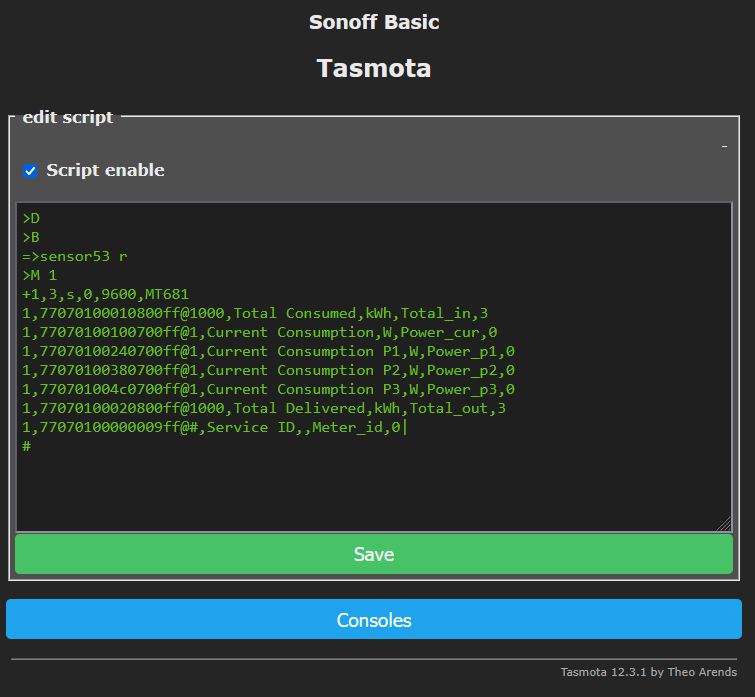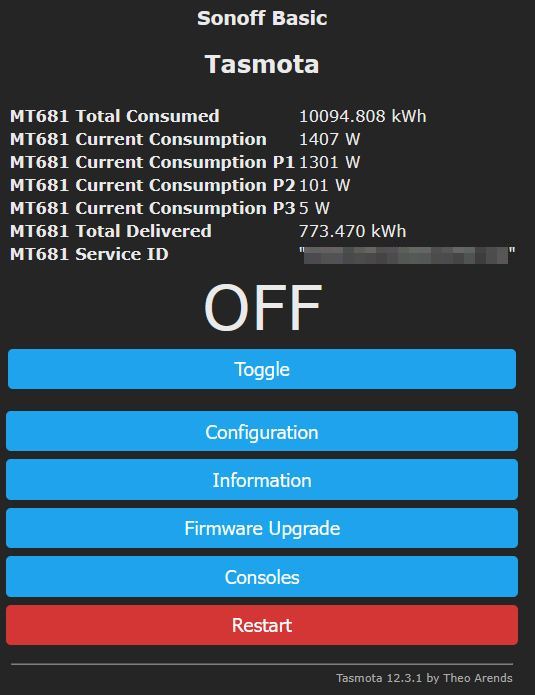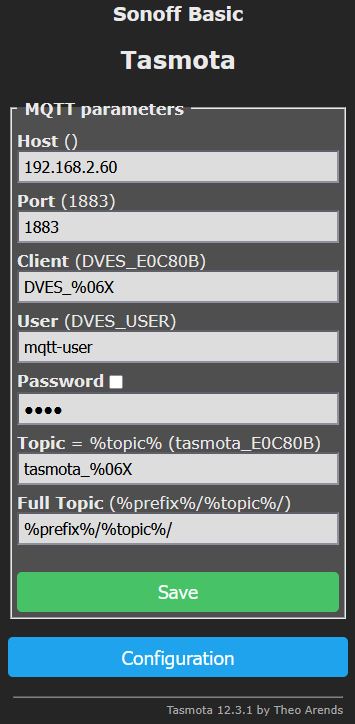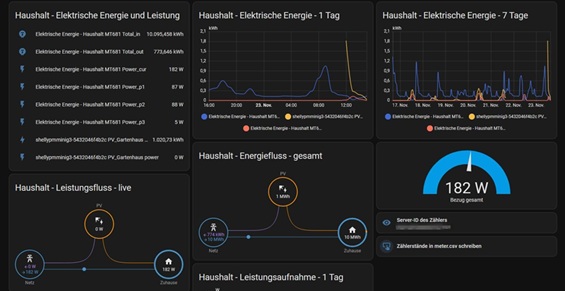1. Einleitung
Seit dem Jahr 2024 habe ich eine Hausautomatisierung mit „Home Assistant“ lauffähig, mit der ich einige Automatisierungen umgesetzt habe.
Des Weiteren möchte ich damit auch gerne sämtliche Zählerstände loggen.
Unter [1] wurde bereits eine Lösung beschrieben, um den Zählerstand des analogen Wasserzählers zu digitalisieren. Dieser Artikel soll sich nun mit dem Auslesen des Zählerstands der elektrischen Verbrauchszähler beschäftigen.
Ich habe 2019/2020 mein Haus gebaut. Zu dieser Zeit wurden bereits seitens des EVU elektronische Stromzähler in den Zählerschrank eingebaut.
Über die IR-Schnittstelle lassen sich der Zählerstand und weitere Werte der jeweiligen Stromzähler komfortabel mit einem Lesekopf auslesen und anschließend über WLAN per MQTT an einen MQTT-Broker übermitteln. Die Werte können dann z.B. von einer Hausautomatisierung, wie „Home Assistant“ verwendet und verarbeitet werden.
Im Folgenden möchte ich meine Situation beschreiben, die verwendete Hardware in Form von Leseköpfen vorstellen sowie auf die Konfiguration der Leseköpfe eingehen.
2. Die Stromzähler
2.1. Die Situation bei mir vor Ort
In meinem Zählerschrank sind drei Stromzähler verbaut.
Einer für den eigenen Haushalt, ein weiterer für den Haushalt der Mietwohnung und ein dritter für die Wärmepumpe.
Für die Wärmepumpe habe ich einen günstigeren Wärmepumpenstromtarif gebucht.
In den letzten Jahren ist die Differenz zwischen Haushaltsstromtarif und Wärmepumpenstromtarif jedoch immer weiter gesunken, so dass langfristig die Grundkosten für diesen Anschluss zu überdenken sind.
Spätestens wenn eine PV-Anlage sowohl den Haushalt als auch die Wärmepumpe speisen soll, muss über ein anderes Messkonzept nachgedacht werden.
Um die Energieverbräuche meines Haushalts und der Wärmepumpe im Blick behalten zu können, sollten deshalb zwei Zähler mit einem Lesekopf ausgestattet werden. Der Zähler für die Mietwohnung bleibt außen vor, zumal der Mieter ohnehin direkt mit dem Energieversorger abrechnet.
Alle drei Stromzähler sind vom Typ ISKRA MT681-D4A52-K0p.
2.2. Definition der Begriffe im Zusammenhang mit elektronischen Stromzählern
Bei den oben genannten Stromzählern handelt es sich nach der heute gängigen Definition um elektronische Stromzähler oder auch eine „moderne Messeinrichtung“ (mME). Von einem Smartmeter kann man nicht sprechen, da es keine Kommunikationseinheit (Smart-Meter-Gateway SMGW) gibt, die die Daten zwischen Verbraucher, Netzbetreiber und Lieferant überträgt. Vgl. [2]
Auf dem Zähler steht „eHZ-EDL“. „eHz“ steht dabei für Elektronischer Haushaltszähler. Hierunter werden vor allem konstruktive Merkmale verstanden, wie Nachrüstmöglichkeiten von Modulen, einheitliche Aufnahmetechnik für Zähler, Verkleinerung der Zählerplätze, unterbrechungsfreier Zählerwechsel, Reduzierung der Montagezeiten, etc. Vgl. [3]
„EDL“ steht in diesem Zusammenhang für Energiedienstleistung.
Sich auf dem Display des Stromzählers abwechselnde Zählerstände werden anhand der OBIS-Kennzahlen identifiziert. Vgl. [4]
Diese können zum Beispiel folgende sein:
1.8.0 Stromzählerstand Bezug Eintarif oder Summe aus Tarifierungen mit 1.8.X
1.8.1 Stromzählerstand Bezug Tarifierung 1
1.8.2 Stromzählerstand Bezug Tarifierung 2
2.8.0 Stromzählerstand Einspeisung Eintarif oder Summe aus Tarifierungen mit 2.8.x
2.8.1 Stromzählerstand Einspeisung Tarifierung 1
2.8.2 Stromzählerstand Einspeisung Tarifierung 2
1.6.0 Wirkleistung Bezug
Von den vorgenannten Zählerständen sind bei mir 1.8.0, 2.8.0 und 1.6.0 u.a. für das Auslesen des Zählers von Bedeutung.
Die Stromzähler arbeiten in der Regel saldierend.
Wird beispielsweise auf zwei Phasen Energie dem Netz entnommen und auf der dritten Phase Energie ins Netz eingespeist (Balkonkraftwerk!), so wird all dies vorzeichenrichtig summiert, so dass nur die Differenz zwischen bezogener und eingespeister Energie zum Zählerstand „Bezug“ beiträgt.
Allerdings haben die elektronischen Stromzähler in der Regel eine Rücklaufsperre.
Wenn die eingespeiste Energie größer als die bezogene Energie ist, läuft der Zahler nicht rückwärts.
2.3. Die optische Taste und die Pin des Stromzählers
Die meisten elektronischen Zähler haben eine sogenannte optische Taste.
Bei dem o.g. bei mir eingesetzten Typ befindet sich diese in dem runden, transparenten Fensterchen oben rechts.
Es handelt sich um einen Sensor, der auf sichtbares Licht reagiert.
Durch Anblinken dieser optischen Taste mit einer Taschenlampe können verschiedene Werte, wie die aktuelle Leistung, der Verbrauch der letzten 24h, der letzten 7 Tage, der letzten 30 Tage und der letzten 365 Tage, in der unteren Displayzeile angezeigt werden.
Hierzu kann auch die Taschenlampe des Mobiltelefons genutzt werden.
Diese kann eingeschaltet bleiben und man „wischt“ mit dem Lichtkegel über den optischen Taster.
Wie das im Detail funktioniert, sollte der Bedienungsanleitung des jeweiligen Modells entnommen werden.
Die vorgenannten Werte sind in der unteren Displayzeile erst verfügbar, wenn zuvor ein Pin über die optische Taste eingegeben wurde.
Diese kann in der Regel kostenlos beim Messstellenbetreiber per Online-Formular, per E-Mail oder telefonisch angefordert werden.
In meinem Wohnort ist die GELSENWASSER Energienetze GmbH zuständig.
Ich hatte die Pins dort wiederholt per E-Mail angefragt und mehrere Wochen nichts davon gehört.
Erst nachdem ich in einem Telefonat nachgefragt habe, was mir jetzt noch für eine Option bliebe, als mich bei der BNetzA zu beschweren, wurden mir die zwei angefragten Pins unmittelbar mitgeteilt.
Über die Infrarotschnittstelle können über den Zählerstand hinausgehende Daten erst ausgelesen werden, nachdem der Pin eingegeben wurde.
2.4. Die Infrarot-Schnittstelle des Stromzählers
Neben dem Lichtsensor, der auf sichtbares Licht reagiert und als optische Taste fungiert, befindet sich in dem runden, transparenten Fensterchen eine Infrarot (IR) -Schnittstelle.
Hierbei handelt es sich um einen IR-Empfänger, z.B. eine Foto-Diode oder einen Foto-Transistor und einen IR-Sender bestehend aus einer IR-LED.
Die Fläche um das runde Fensterchen ist metallisch ausgeführt, damit man einen Infrarot-Lesekopf mit einem Magneten über der IR-Schnittstelle platzieren kann.
Als Kommunikationsprotokoll für die Kommunikation zwischen dem Lesekopf und dem elektronischen Stromzähler wird „Smart Message Language“ (SML) verwendet, das für Messdatentausch entwickelt wurde [5].
3. Die verwendete Hardware
Als Lesekopf zum Auslesen der Zähler verwende ich zwei Leseköpfe des folgenden Typs:
Hichi IR Wifi, „IR-Schreib-Lesekopf“
Diese kann man unter anderem bei Amazon bestellen und sie haben im Januar 2024 40,49 Euro je Stück gekostet.
Die Leseköpfe enthalten in ihrem 3D-gedruckten Gehäuse einen Magneten, eine Leiterplatte mit der Mikro-USB-Buchse, einem Spannungsregler für 3,3V, einem Logikbaustein und den IR-Sende- und Empfangsdioden sowie eine ESP-01S-Leiterplatte.
Auf der ESP-01S-Leiterplatte befindet sich ein ESP8266-Controller.
Die heute erhältlichen Leseköpfe haben einen USB-C-Anschluss und einen ESP32-Controller.
Weitere Informationen zu diesen Leseköpfen findet man auf der Seite des Herstellers unter [6].
3.1. Elektrischer Anschluss
Um die Leseköpfe mit ihrer 5V-Betriebsspannung versorgen zu können,
habe ich im Zählerschrank ein 5V-Meanwell-Netzteil für Hutschienenmontage eingebaut.
Daran wurden die Leseköpfe über abgeschnittene Mikro-USB-Kabel und eigene Feinsicherungen angeschlossen.
4. Die Firmware und die Konfiguration
4.1. Firmware
Als Firmware läuft Tasmota auf dem ESP8266-Controller, das bereits vom Hersteller geflasht wurde. Tasmota ist eine kostenfreie Firmware für (Smart-Home-)Geräte, die auf dem ESP8266-Chip basieren, und kann alternativ zu deren Originalfirmware geflasht werden.
Die auf dem Lesekopf befindliche Tasmota-Version sollte nicht über den Button „Firmware Upgrade“ aktualisiert werden, da der reinen Tasmota-Distribution die Codes für das Auslesen von Stromzählern fehlen.
4.2. Konfiguration
Nachdem der Lesekopf über den USB-Anschluss mit Spannung versorgt wurde,
startet Tasmota einen Accesspoint mit dem Namen Tasmota_<Hexzahl>.
Man muss nun den Rechner oder das Mobiltelefon mit diesem WLAN verbinden und kann im Browser über die Adresse 192.168.4.1 die Konfigurationsseite aufrufen.
Nun kann man auf der Konfigurationsseite unter dem Punkt Configuration -> Configure WiFi den Lesekopf mit dem eigenen WLAN verbinden. Hierzu wählt man die richtige SSID aus der Liste und gibt das zughörige Passwort ein. Ab diesem Zeitpunkt wird der Accesspoint beendet und der Lesekopf ist über das eigene LAN erreichbar. Die an den Lesekopf vergebene IP kann im Router nachgeschaut werden. Die Konfigurationsseite ist ab nun über diese IP im Browser aufrufbar.
Als nächstes benötigt der Lesekopf ein Skript zum Auslesen des Zählers, welches für jeden Zählertypen individuell ist.
Dazu wählt man im Tasmota Menü den Punkt Consoles -> Edit Skript.
Es gibt fertige Skripte für viele Zählertypen unter [7] und [8].
Dort das passende auswählen und in das Skript-Fenster einfügen.
Anschließend das Häkchen bei „Skript enable“ setzten und auf „Save“ klicken.
Anschließend werden die ausgelesenen Werte im Tasmota „Main menu“ angezeigt.
Damit die Werte an den Hausautomatisierungsserver, z.B. Home Assistant übergeben werden können, ist unter Configuration -> Configure MQTT noch der Zugriff auf den MQTT-Broker einzurichten.
5. Home Assistant
Die Zählerstände können dann im Home Assistant weiterverarbeitet werden.
Z.B. kann der stündliche Verbrauch in einer Grafik dargestellt.
Des Weiteren schreibe ich alle Zählerstände am Ende des Monats automatisiert in eine Textdatei.
Literaturverzeichnis:
—
Links:
[1] juene-tronic.de – Zählerstand des Wasserzählers mit ESP32 Cam erfassen
https://www.juene-tronic.de/zahlerstand-wasserzahlers-esp32cam/
[2] wikipedia.org – Intelligentes Messsystem, Stand 21.09.2025
https://de.wikipedia.org/wiki/Intelligentes_Messsystem
[3] wikipedia.org – Stromzähler, Stand 21.09.2025
https://de.wikipedia.org/wiki/Stromz%C3%A4hler
[4] wikipedia.org – OBIS-Kennzahlen, Stand 21.09.2025
https://de.wikipedia.org/wiki/OBIS-Kennzahlen
[5] wikipedia.org – Smart Message Language, Stand 18.11.2025
https://de.wikipedia.org/wiki/Smart_Message_Language
[6] Hicham Belmadani – Hichi-Lesekopf
https://sites.google.com/view/hichi-lesekopf/startseite
[7] github.io – tasmota
https://tasmota.github.io/docs/Smart-Meter-Interface/
[8] Hicham Belmadani – Hichi-Lesekopf – Scripte
https://sites.google.com/view/hichi-lesekopf/scripte
Abbildungsverzeichnis
Abbildung 2: Hichi IR Wifi IR-Schreib-Lesekopf 5
Abbildung 3: Sende- und Empfangsdiode auf der Rückseite. 6
Abbildung 4: Interner Aufbau des Lesekopfs. 6
Abbildung 5: Sende- und Empfangsdiode. 7
Abbildung 6: Netzteil und Feinsicherungshalter 7
Abbildung 7: Tasmota – Auswahl WLAN.. 9
Abbildung 8: Tasmota – Skript 10
Abbildung 9: Tasmota – Main Menu.. 10